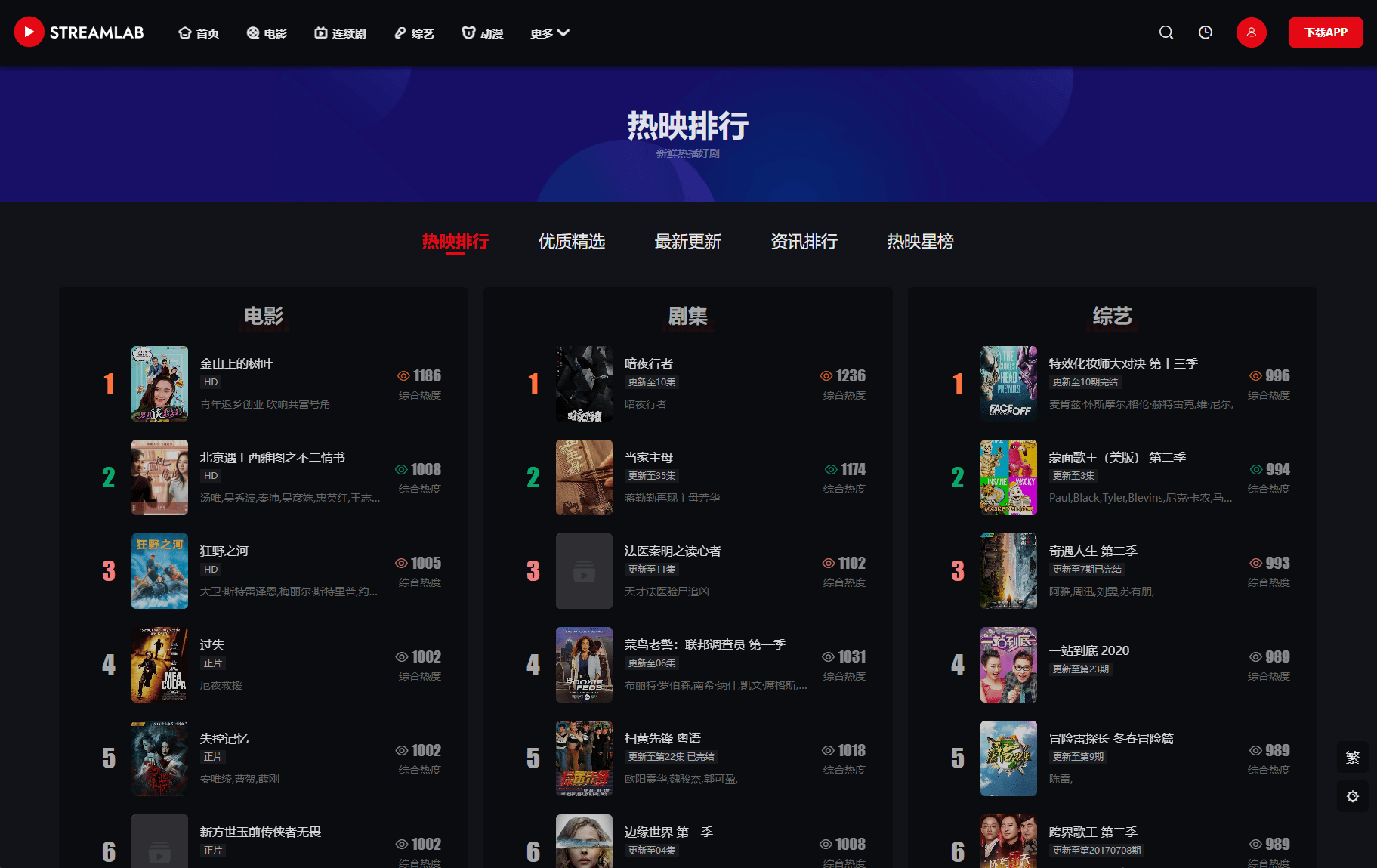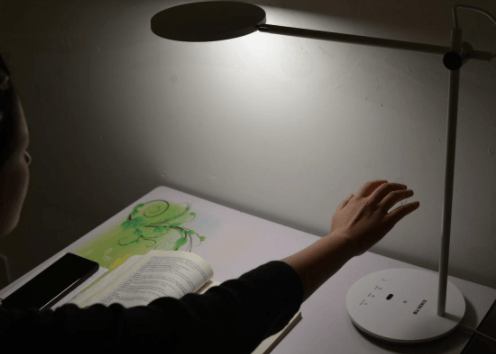SpringBoot教程(安装篇) | Docker Desktop的安装(Windows下的Docker环境)
- 前言
- 如何安装Docker Desktop
- 资源下载
- 安装
- 启动(重点)
- 加入汉化包
- 设置加速镜像
前言
如果你在 Windows 上,确保 Docker Desktop 已经启动并正在运行
在 Linux 上,确保 Docker 服务 已经启动并正在运行。
Docker Desktop提供了一个易于使用的图形用户界面(GUI),方便用户管理容器、镜像和卷等资源。用户可以通过GUI直观地查看容器的运行状态、日志输出和性能指标等信息。
用于Windows和Mac操作系统
如何安装Docker Desktop
资源下载
方式一:官网途径
访问 Docker 官方网站:https://www.docker.com/products/docker-desktop。
在这里,你可以根据你的操作系统(Windows 或 macOS)下载适合的 Docker Desktop 安装包。
选择Windows 版 AMD64架构的 下载,目前这个在Windows系统中占据主导地位。
方式一:从网上找到大哥们的资源
百度云盘一:docker desktop 4.30.0 下载
百度云盘二:docker desktop 4.1.1下载
安装
下载完成后,双击安装包启动安装向导。按照屏幕上的提示完成安装过程。
在这个过程中,你可能需要同意许可协议,并选择安装选项。
默认情况下,大多数选项都是推荐的,除非你有特殊需求,否则可以接受默认设置。
启动(重点)
我使用的是4.30.0 版本的。
安装完成后,我双击启动Docker Desktop后,发现页面上面提示”Docker Engine stopped“,经了解是没有开启成功。
于是网上一顿排除,发现要去控制面板-程序-winows功能里面开启 ”Hyper-V“ 配置
我是windows 11 家庭版本的 如下图所示:
 根本就没有这个”Hyper-V“ 的选择 好吧
根本就没有这个”Hyper-V“ 的选择 好吧
然后网上说 win11 专业版是有的,win11家庭版 本身是不支持hyper-V的,
需要手动安装,于是需要执行以下脚本
pushd "%~dp0"
dir /b %SystemRoot%\servicing\Packages\*Hyper-V*.mum >hyper-v.txt
for /f %%i in ('findstr /i . hyper-v.txt 2^>nul') do dism /online /norestart /add-package:"%SystemRoot%\servicing\Packages\%%i"
del hyper-v.txt
Dism /online /enable-feature /featurename:Microsoft-Hyper-V-All /LimitAccess /ALL
将上述代码用记事本打开复制粘贴,保存为Hyper-V.cmd(或者Hyper-V.bat),鼠标右击管理员运行,最后输入“Y”重启电脑后即可。
第一次执行,直接闪了一下,我以为好了,就自己重启了。结果并没有什么用
于是乎,我在脚本末尾加上了pause (防止窗口快速关闭),变成了以下的
pushd "%~dp0"
dir /b %SystemRoot%\servicing\Packages\*Hyper-V*.mum >hyper-v.txt
for /f %%i in ('findstr /i . hyper-v.txt 2^>nul') do dism /online /norestart /add-package:"%SystemRoot%\servicing\Packages\%%i"
del hyper-v.txt
Dism /online /enable-feature /featurename:Microsoft-Hyper-V-All /LimitAccess /ALL
pause
再次执行以后,这时候出现了一下的以下输出情况
部署映像服务和管理工具
版本: 10.0.22621.2792映像版本: 10.0.22631.4169错误: 0x800f080c功能名称 Microsoft-Hyper-V-All 未知。
未识别出 Windows 功能名称。
请使用 /Get-Features 选项在映像中查找功能名称,然后重试该命令。可以在 C:\WINDOWS\Logs\DISM\dism.log 上找到 DISM 日志文件
然后根据提示查看DISM 日志文件,意思为:
”在尝试启用名为“Microsoft-Hyper-V-All”的功能时遇到了问题。具体来说,错误表明DISM无法识别“featurename”选项中的“Microsoft-Hyper-V-All”值,并且CBS(组件基于服务的系统)也无法找到这个特性。“
然后继续排除,说什么可能未开启电脑的虚拟化技术,检测后发现没问题的呀(因为我安装过VMware虚拟机,虚拟环境肯定ok的啦)

若没用启用,如何启用?(我后面使用F2后看了,确实是开启的)
- 关闭电脑,然后打开它并进入 BIOS 界面。通常需要按下 DEL、F1、F2 或 F10 键来进入 BIOS 界面(具体按键可能因计算机品牌和型号而有所不同,请根据自己的电脑手册进行确认)。
笔记本一般来说是F2- 在 BIOS 设置界面中,切换到“高级菜单”或类似命名的选项卡,然后寻找“CPU 配置”或“芯片组配置”等相关设置。
- 找到“虚拟化技术”,这个选项可能命名为 VT-x、AMD-V 或者 Intel Virtualization Technology 等,选择它并将其设置为“启用”。
- 确认更改并保存 BIOS 设置。不同计算机品牌或型号可能执行此操作的方式略有不同,一般情况下可以在相应选项卡下使用“Save and Exit”或类似选项来保存修改并退出 BIOS 界面。
- 最后重新启动计算机,使得新的BIOS设置生效。
接着,我又继续搜索 到网上说要 ”先查看自己电脑支不支持容器技术“
需要使用cmd执行以下命令
Systeminfo
显示如下

我看网上的这一块 显示和 我的不一样,他们的是这样样子的

然后,把"Hyper-V 要求: 已检测到虚拟机监控程序。将不显示 Hyper-V 所需的功能。" 这句话一百度, 网上说:
”Hyper-V是微软公司开发的一款虚拟化产品,它允许你在Windows系统上创建和管理虚拟机。根据你提供的错误信息,说明当前你的系统已经检测到另一个虚拟机监控程序正在运行,这可能阻止了Hyper-V的启用。“
好家伙。难不成是我安装的VMware 导致的,它们两个还不兼容,我继续百度
结果为”Hyper-V和VMware在某些情况下确实不能同时存在,因为它们使用了相同的硬件资源并产生了冲突“
于是我删除卸载了VM(其实内心非常不愿意的),再把可能的文件、及注册表之类的都删除了,那简直就是干干净净,一个不剩。
后面再重启,还是没有出现 ”Hyper-V选项“。简直麻了。
难不成真的要升级为专业版(这个要长期花钱的呀),先看看能不能白嫖,结果发现好像要什么重装系统,果断放弃。
不安了不安了,我不安Docker Desktop,看看有不有什么代替品。结果发现有是有,但是关于平替的信息比较少。安装成功以后也不晓得好不好搞哟。
现在我的VMware也被卸载了,我去烦的很,我继续百度。
最终找到了救星
【问题记录】解决Windows11家庭版上安装的Docker Desktop显示“Docker Engine Stopped“问题
这位博主说,他压根没有管什么”开启Hyper-V”,直接 升级wsl。
以管理员身份打开PowerShell,运行:
wsl --update
我一执行,结果出现了
“wsl --update 正在安装: 适用于 Linux 的 Windows 子系统 操作超时 0.0% ”
然后继续排查,发现原来要开启以下这3个

选择保存以后,又得重启。然后再执行一遍结果安装成功了(祝贺呀)

接着我再次双击了“Docker Desktop” 的程序,最终完美开启了(谢天谢地,奏乐)

加入汉化包
请注意,Docker 官方并未提供官方汉化包。
进入这个链接https://github.com/asxez/DockerDesktop-CN寻找你对应系统的汉化包。
有个github 加速器https://gitdl.cn/,可以把你要下载的链接地址放上去,下载速度很快的。
在安装任何第三方汉化包之前,强烈建议先备份现有的 Docker Desktop 文件。这样,如果汉化出现问题,你可以轻松地恢复到初始状态。

接着 重启 Docker Desktop。检查界面是否已经变成中文。

如果一切正常,你现在就可以享受更加本地化的 Docker Desktop 体验了。
设置加速镜像
在系统右下角托盘图标内右键菜单选择 Settings,打开配置窗口后左侧导航菜单选择 Docker Engine ,修改json文件,添加地址

以下为我的代码示例,在registry-mirrors中添加镜像加速地址,可以添加多个,注意用逗号隔开
{"registry-mirrors":["https://registry.docker-cn.com","https://docker.mirrors.ustc.edu.cn","https://hub-mirror.c.163.com"
],"builder": {"gc": {"defaultKeepStorage": "20GB","enabled": true}},"experimental": false
}镜像加速源总结
| 项目 | Value |
|---|---|
| 镜像加速器 | 镜像加速器地址 |
| Docker 中国官方镜像 | https://registry.docker-cn.com |
| DaoCloud 镜像站 | http://f1361db2.m.daocloud.io |
| Azure 中国镜像 | https://dockerhub.azk8s.cn |
| 科大镜像站 | https://docker.mirrors.ustc.edu.cn |
| 阿里云 | https://ud6340vz.mirror.aliyuncs.com |
| 七牛云 | https://reg-mirror.qiniu.com |
| 网易云 | https://hub-mirror.c.163.com |
| 腾讯云 | https://mirror.ccs.tencentyun.com |
修改完代码之后点击应用和重启选项

参考文章
【1】【问题记录】解决Windows11家庭版上安装的Docker Desktop显示“Docker Engine Stopped“问题
【2】Windows系统中安装docker及镜像加速的配置